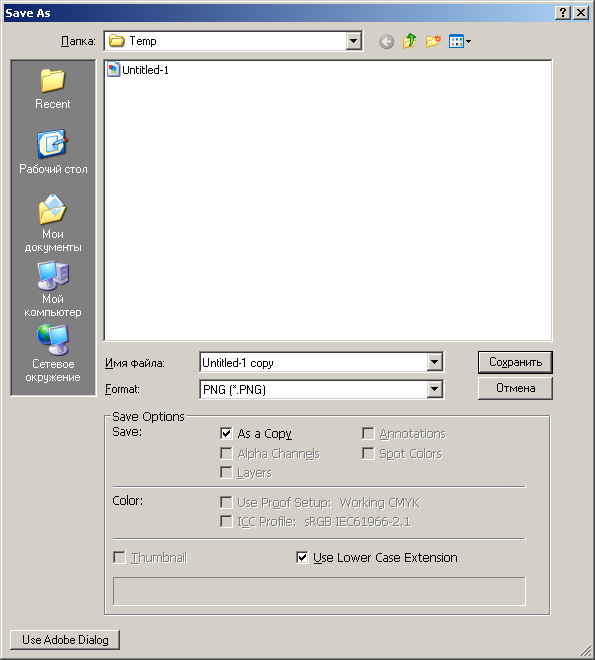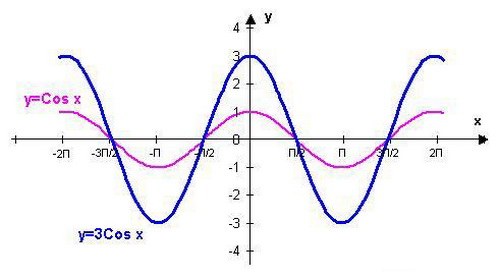Савет 1: Како радити интерполацију
Савет 1: Како радити интерполацију
Интерполација је процес проналаскасредње вредности одређене вредности за појединачне познате вриједности дате количине. Овај процес проналази примјену, на примјер, у математици како би пронашао вриједност функције ф (к) у тачкама к.

Требаће вам
- Програми за планирање и функције, калкулатор
Инструкције
1
Често се спроводе емпиријска истраживањатреба се бавити скупом вредности добијених случајним узорковањем. Из ове серије вриједности захтијева се конструкција графикона функције у коју ће се и друге вриједности придржавати максималне тачности. Ова метода, или тачније решење овог проблема, је апроксимација криве, тј. замена неких објеката или феномена од стране других који су близу оригиналног параметра. Интерполација, пак, представља неку врсту апроксимације. Интерполација криве је процес у коме крива уграђене функције пролази кроз постојеће тачке података.
2
Постоји проблем који је веома близу интерполацији, суштиникоји ће се састојати у приближавању првобитне комплексне функције различитим, много једноставнијим функцијама. Ако је појединачна функција врло тешко израчунати, можете покушати да израчунате његову вриједност на неколико тачака, а из добијених података направите једноставну функцију (интерполирајте). Међутим, коришћење поједностављене функције неће нам омогућити да добијемо исте тачне и поуздане податке као што би то дало оригинална функција.
3
Интерполација преко алгебарског биномног, илилинеарна интерполација Уопштено: појављује се интерполација неке дате функције ф (к) која узима вриједност у тачкама к0 и к1 интервала [а, б] алгебарским биномијалом П1 (к) = ак + б. Ако су прецизиране више од две вредности функције, онда се тражена линеарна функција замењује функцијом линеарног дела, сваки део функције је између двије дате вредности функције у овим тачкама на интерполираном сегменту.
4
Интерполација методом коначних разликаМетода је једна од најједноставијих и најчешће коришћених метода интерполације. Његова суштина је садржана у замени диференцијалних коефицијената једначине за коефицијенте разлике. Ова акција ће нам омогућити да пређемо на рјешавање диференцијалне једначине рјешавањем његовог разлика аналогног, другим ријечима, да конструишемо његову коначну разлику
5
Изградња функције сплине слинком уматематичко моделирање се назива куцно дефинисана функција која се поклапа са функцијама које имају једноставну природу на сваком елементу партиције његовог домена дефиниције. Сплин једне варијабле конструисан је подијељењем домена дефиниције у коначан број сегмената, а на сваком од њих ће се слина сложити са неким алгебарским полиномом. Максимални степен коришћења полинома је степен сплине. Функције сплине се користе за дефинисање и описивање површина у различитим системима за моделирање рачунара.
Савет 2: Како израчунати интерполацију
Проблем интерполације је посебан случај проблема апроксимације функције ф (к) функцијом г (к). Питање је да конструирамо функцију г (к) за дату функцију и = ф (к) тако да је приближно ф (к) = г (к).

Инструкције
1
2
3
У другим тачкама, све се може десити. Дакле, ако функција интерполације садржи синусоиде (косинусне таласе), онда је одступање од ф (к) веома значајно, што је мало вероватно. Због тога се користе параболичне (прецизније, полиноме) интерполације.
4
За функцију која је наведена у табели, остаје да се пронађеполином најмањег степена П (к) тако да су испуњени услови интерполације (1): П (ки) = ии, и = 1,2, ..., н. Могу се доказати да степен таквог полинома не прелази (н-1). Да бисмо избегли конфузију, решићемо проблем на конкретном примеру проблема са четири тачке.
5
6
Добијен је систем линеарних једначина. Решите то на било који начин познат (најједноставније Гауссовом методом). У овом примеру одговор је: а = 3, б = -4, ц = -6, д = 2. Одговор. Функција интерполације (полином) г (к) = 3к ^ 3-4к ^ 2-6к + 2.
Савет 3: Шта је интерполација и екстраполација?
За екстраполацију и интерполацију се користипроцене хипотетичких вредности варијабле на основу посматрања треће стране. Постоји много начина да их користите, које се заснивају на општем тренду посматрања података. Упркос сличности у именима, постоји велика разлика између њих.
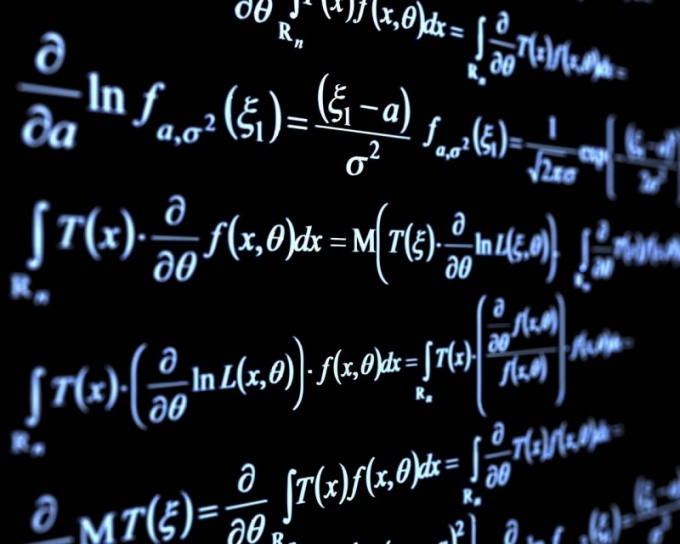
Префиксови
Да одредимо разлику између екстраполације иинтерполација, морамо погледати префиксе "екстра" и "интер". Префикс "екстра" дословно значи "споља" или "поред". Префикс "интер" значи "између" или "између". Знајући ово, лако можете разликовати методе.Употреба метода
За оба метода, неколикопочетни услови. Прво морате да одредите шта ће бити независно, и која је зависна варијабла за наш случај. Уз помоћ прикупљања података постоји двоструки број њихових вриједности. Такође је неопходно формулисати модел за почетне податке. Све ово може бити написано у табели за најбољу видљивост. Затим се конструише граф зависности. Често представљају произвољну криву, која апроксимира податке. У сваком случају, постоји функција која повезује независну варијаблу са зависном варијаблом. Циљ ових трансформација није само сам модел. По правилу, користи се за предвиђање. Посебно, потребно је узети у обзир независну варијаблу, која ће бити предвиђена вриједност одговарајуће зависне варијабле. Излазна вредност наше независне варијабле ће показати да ли је кориштена екстраполација или интерполација.Интерполација
Можете користити ову функцијупредвиђају вредност зависне варијабле за независну варијаблу, која је имплицитно изражена. У овом случају користи се метод интерполације. Претпоставимо да се вредност к између 0 и 10 користи за креирање функције: и = 2к + 5; Ову функцију можемо користити како бисмо најбоље проценили вредност и који одговара вриједности к = 6. Да бисте то урадили, једноставно замените ову вредност у оригиналној једначини. Лако је видети резултат: и = 2 (6) + 5 = 17;Екстраполација
Можете користити оригиналну функцијупредвиђају вредност зависне варијабле за независну варијаблу која је изван опсега вриједности. У овом случају се користи екстраполација. Претпоставимо, као и раније, вредност к је између 0 и 10 и постоји функција: и = 2к + 5; За вредновање вредности и са к = 20 потребно је замијенити ову вриједност у нашој једначини: и = 2 (20) + 5 = 45; Ако вредност к није у опсегу прихватљивих вредности, онда се метода испитивања назива екстраполација.Обрати пажњу
Од две методе,интерполација. То је зато што приликом коришћења постоји велика вероватноћа добијања поуздане процене. Када користимо екстраполацију, претпоставља се да ће се наш тренд наставити за к вриједности и изван опсега који је првобитно био постављен. Ово можда није увек тако, па стога мора бити веома пажљив када користите метод екстраполације.Савет 4: Како направити фотографију за постер
Често се деси да морате ставити фотографијуна великом постеру. Наравно, квалитет слике у овом случају ће патити. Али постоје одређени методи који омогућавају смањење штете од повећања величине фотографије.
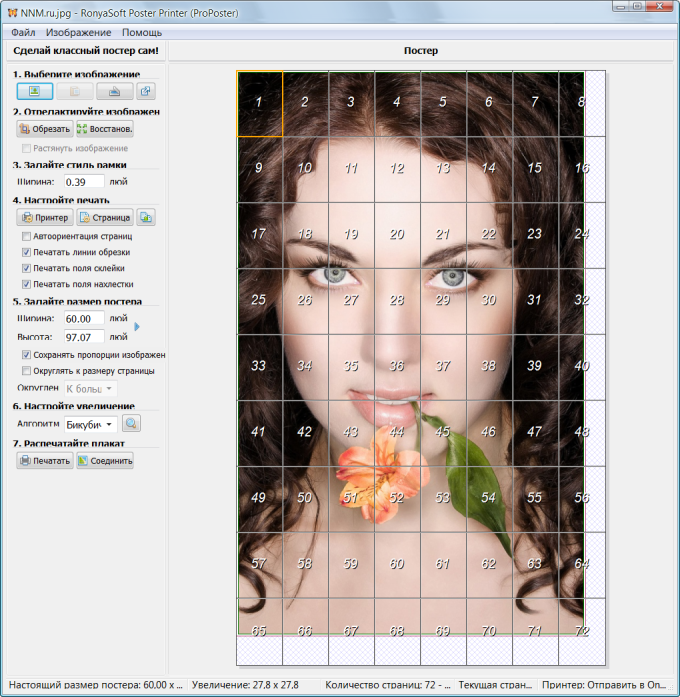
Требаће вам
- - компјутер;
- - приступ Интернету;
- - софтвер за уређивање;
- - скенер;
- - припрема фотографија;
- - штампач за постер.
Инструкције
1
Пронађите БенВиста ПхотоЗоом програм на ИнтернетуПрофессионал в2.3.4. Ово је најоптималније решење за повећање фотографија снимљених на камери или мобилном телефону уз минималан губитак квалитета. Користећи овај програм, користите интерполацијски алгоритам, на пример С-Сплине КСЛ. Омогућава вам да сачувате оштре ивице и вратите мале податке док повећавате фотографију.
2
Проучите подешавања овог програма. Већ има унапред подешене параметре, али постоје и подешавања за напредније задатке. За вас, први пут ће се приступити прва варијанта. Програм ради у оффлине начину рада. Постоји подршка за 48 и 64 битних слика. Метод скалирања - С-Сплине, који се користи у ПхотоЗоом Профессионал-у, ће вам помоћи да прецизно одржите квалитет фотографије.
3
Ставите фотографију на скенер. Избор најбољег квалитета и највеће величине у подешавањима. Затворите поклопац.
4
Покрените скенер. Подесите резолуцију скенирања на најмање 600 ДПИ. Користите алат за селекцију да бисте смањили границе скенирања фотографија. Затим кликните на дугме "Скенирај". Сачувајте слику као ТИФФ датотеку.
5
Изаберите "филе" и кликните на "нев" у ПхотоЗоом. У дијалог бок-у подесите величину у инчима (23 на 35 или 16 на 20). Подесите резолуцију на 200 пиксела.
6
Кликните на "филе" и "опен" дугме. У дијалогу дођите до скениране фотографије и отворите је. Изаберите "имаге" и "сцале сцале". Повећајте величину за 10 процената. Кликните ОК. Поновите овај корак док слика није већа у оба смера од оне коју сте отворили у претходном кораку.
7
Изаберите "едит" и "цопи". Затим идите у други документ, кликните на "цханге" и "пасте". Сачувајте датотеку на свој рачунар.
8
Пронађите штампач за креирање постер. Кликните на дугме "Преглед" да бисте поставили слику за постер. Штампајте плакат.
Савет 5: Како направити икону са своје фотографије
Главна потешкоћа која се јавља приликом креирања иконе фотографијеје да изаберете снимак који требадобро изгледају, много пута се смањују. Сачувај припремљену слику у формату за иконе помоћи ће вам додатак за програм Пхотосхоп ИЦОФормат.

Требаће вам
- - програм Пхотосхоп;
- - ИЦОФормат плугин;
- - фотографија.
Инструкције
1
Отпремите слику коју ћете направити икона, у графичком уређивачу. Користећи опцију Лаиер фром Бацкгроунд из Нове групе менија Лаиер, промените позадински слој на слику која се може уређивати.
2
Да бисте креирали икону сложеног облика, избришите позадину изслика, остављајући само објекат у првом плану. Да би се ово постигло, користе открити све опције група мени Слој Маска Лаиер. Окрените Четка, кликните на палети Лаиерс да створи маску и боја позадине избором црне као главни боја.
3
Ако објекат из којег желите да направите икону налази на монофонској позадини, изаберите боју позадине помоћу алатке Магиц Ванд и попуните маску помоћу Паинт Буцкет.
4
Смањите документ тако да је величинањена дуга страна није била више од три стотине пиксела. Ако користите велику слику, смањите слику у неколико корака користећи опцију Величина слике у менију Имаге, сваки пут промените величину за двадесет и пет посто. Као метод интерполације, изаберите Бицубиц Схарпер.
5
Велика слика која садржи многе маледелови, пре него што промене величину, требало би да буду мало замућени. Да бисте то урадили, примените опцију Гауссиан Блур у групи Блур у менију Филтер. Радиј замућења треба да буде око пола пиксела.
6
Помоћу опције Нова у менију Датотека креирајте нови документ у оквируквадрат са страном од 256 пиксела и транспарентном позадином. Помоћу Алатка за помицање превуците тхумбнаил у креирани прозор документа. Ако је потребно, мало смањите величину слике помоћу опције Фрее Трансформ групе Едит тако да цео фрагмент који ће бити ваша нова икона ставити у прозор.
7
Ако нисте обрисали позадину из снимка, можете то учинитииконе са заобљеним угловима. Да би то урадили, направите опцију маска сакрити све групе Лаиер Маск, омогућили алатку заобљени правоугаоник у режиму Попуните пиксела и извући маску на белом правоугаоника са заобљеним угловима.
8
Сачувајте добијену икону у датотеци са екстензијомИзаберите опцију Саве Ас у менију Датотека. Ако овај формат није доступан на листи, величина сачуване слике била је већа од 256 пиксела на већој страни.
Савет 6: Како направити резолуцију у Пхотосхопу
Упркос потпуно недвосмисленој дефиницији, данас се концепт решења дигиталне слике уводи са двоструким значењем. Овај израз се назива логичан овлашћење (карактеристика која одређује однос између броја тачака слике и стварних димензија када се излази на различите уређаје), и сама димензија растера. Направи овлашћење слике погодне за употребу у одређене сврхе, можете у Адобе Пхотосхоп уређивачу.

Требаће вам
- - Адобе Пхотосхоп инсталиран.
Инструкције
1
Отпремите слику, овлашћење који треба изменити, у Адобе уређивачуПхотосхоп. Проширите одељак Филе у главном менију апликације, а затим изаберите "Отвори ...". Уместо тога, можете притиснути Цтрл + О. Отвориће се оквир за дијалог Опен. Иди до њега у жељеном директоријуму, одаберите датотеку са сликом и кликните на "Отвори".

2
Отворите дијалог контроле геометријских параметара. Користите комбинацију тастера Цтрл + Алт + И. Такође можете одабрати слику и "Величина слике ..." у главном менију.

3
За промену физичке резолуције сликеактивирајте опцију Ресампле Имаге. У контролној групи Пикел Дименсионс постају доступне вредности Видтх и Хеигхт за уређивање. Ако желите пропорционалну промену, активирајте опцију Цонстраин Пропортионс. У падајућим листама групе Пикел Дименсионс изаберите јединице мере (пикселе или проценте), а у доњој листи дијалога изаберите метод интерполације слике. Унесите нове вредности ширине и висине. Кликните ОК.

4
Ако вам треба само да промените логичку овлашћење, без утицаја на растерске податке, уклонитепотврдите избор у пољу за потврду Ресампле Имаге. Након тога, већина контрола за дијалог постаје закључана. Активни су само они који се налазе у групи Величина документа. Директно назначите нову овлашћење у поље Резолуција или унесите жељене вредности у поља Ширина и Висина. У овом случају подаци у преосталим пољима ће бити динамички ажурирани. Притисните дугме ОК да бисте применили промене.

5
Сачувајте претворену слику. Ако је само логичан овлашћење, а подаци у оригиналном формату се чувају безкомпресијом или компресијом, али без губитка квалитета, можете преписати оригиналну датотеку. Да бисте то урадили, притисните Цтрл + С. У супротном, притисните Цтрл + Схифт + С и сачувајте слике са новим именом у било ком прикладном формату.